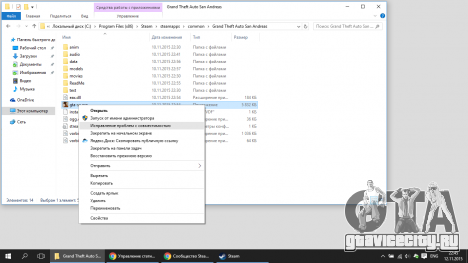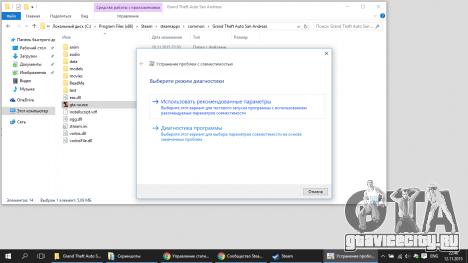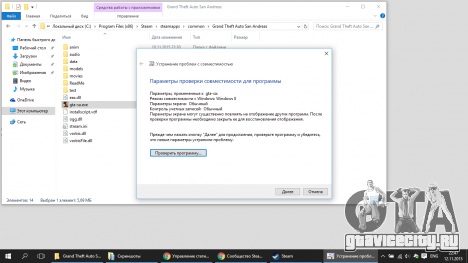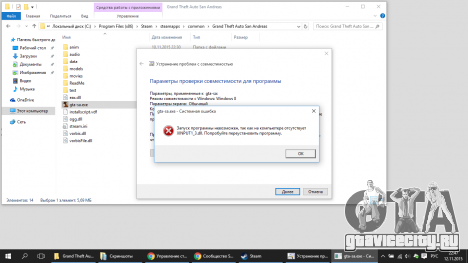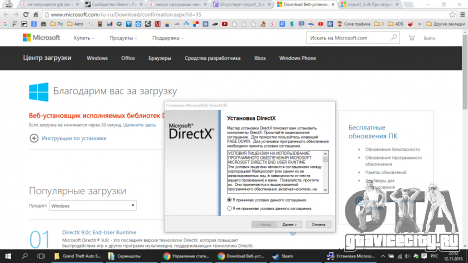как запустить гта на windows 10
Все мы любим время от времени перепроходить старые хиты из нашего детства. Такие, например, как GTA San Andreas. Но тут возникает одна проблема. Новые версии Windows, в особенности Windows 10, попросту отказываются запускать столь старые игры.
Ведь GTA San Andreas живет уже в три раза больше чем почти любая другая компьютерная игра. Разумеется столь долгий срок эксплуатации не мог не отразиться на работоспособности игры при запуске на современных операционных системах. Что тут можно сделать?
На самом деле решение этой проблемы совсем не сложное. Просто следуйте приведённой ниже инструкции:
Зайдите в корневой каталог GTA San Andreas и найдите там файл gta-sa.exe. Нажмите на него правой кнопкой мыши, после чего выберите пункт «Исправление проблем с совместимостью».
Нажмите «Далее», затем «Проверить программу». Дождитесь появления следующего диалогового окна и нажмите «Использовать рекомендованные параметры», затем «Далее»->»Проверить программу»->»Далее»->»Да, сохранить эти параметры для программы». После этого можете закрыть программу.
Теперь при запуске игру у вас скорее всего появится что-то подобное: «Запуск программы невозможен так как отсутствует xinput1_3.dll». xinput1_3.dll — это один из компонентов Microsoft DirectX, отвечающий за взаимодействие системы с игровым контроллером. Чтобы избавиться от этой зловредной надписи, нам нужно скачать недостающие компоненты DirectX.
Вы можете скачать файл xinput1_3.dll отдельно с любого сайта в интернете, но тогда вам нужно будет вручную перемещать файл в назначенное ему место, да и вероятность подцепить вирус будет весьма высока.
Поэтому советуем скачать целиком дистрибутив установки исполняемых библиотек DirectX:
— скачать с нашего сайта dxwebsetup.exe;
— скачать с официального сайта Microsoft.
Это быстрее, удобнее и совершенно бесплатно. Переходим по этой ссылке, качаем файл dxwebsetup.exe и устанавливаем его.
Готово! Теперь GTA San Andreas должна без проблем запускаться на вашей Windows 10.

Если у вас не работает «Grand Theft Auto: San Andreas» на новейших windows нужно включить «DirectPlay»
Смотрите видео об — этой проблеме:
В видео рассмотрено:
- Как запустить gta san andreas если требует 9 дирекс или отсутствует файлы дирекса
———-
Проблемы в — этом видео:
Запуск программы невозможен, так как на компьютере отсутствует d3dx9_43.dll. Попробуйте переустановить программу. — Это компонет DirectX
Скачать DirectX можно тут: www.microsoft.com/ru-ru/Download/confirmation.as..
———
Запуск программы невозможен, так как на компьютере отсутствует XINPUT1_3.dll. — это Direct X 9.0

Grand Theft Auto: San Andreas — одна из самых популярных компьютерных игр всех времен. Но с релизом Windows 10 пользователи столкнулись с проблемами запуска игры на новой операционной системе.
В этой статье мы расскажем вам о некоторых полезных советах и рекомендациях, которые помогут вам запустить GTA San Andreas на Windows 10 без проблем. Мы рассмотрим несколько способов, которые подходят для большинства пользователей.
Перед тем, как начать, убедитесь, что ваш компьютер соответствует системным требованиям игры. GTA San Andreas требует довольно мощного компьютера, поэтому убедитесь, что вы имеете достаточное количество оперативной памяти и свободного места на жестком диске.
Предлагаемый способ — установка патча для игры. Многие пользователи отмечают, что после установки патча игра запускается без проблем на Windows 10. Вы можете найти доступные патчи на официальных сайтах разработчиков или на специализированных форумах игрового сообщества.
Еще одна рекомендация — обновление драйверов на вашем компьютере. Устаревшие или несовместимые драйверы могут вызывать проблемы с запуском игры. Проверьте, что у вас установлены последние версии драйверов для видеокарты и звуковой карты.
Содержание
- Гайд: Установка GTA San Andreas на Windows 10
- Найдите подходящий дистрибутив игры
- Установите необходимые драйверы и обновления
Гайд: Установка GTA San Andreas на Windows 10
Установка GTA San Andreas на операционную систему Windows 10 может быть несколько сложнее, чем на предыдущих версиях Windows. Однако, следуя этому гайду, вы сможете запустить игру без проблем.
- Шаг 1: Проверьте требования системы. Убедитесь, что ваш компьютер соответствует минимальным требованиям, чтобы игра работала плавно. Рекомендуется иметь оперативную память не менее 2 ГБ и свободное место на жестком диске не менее 5 ГБ.
- Шаг 2: Получите установочный файл игры. Вы можете купить оригинальный компакт-диск с игрой или скачать ее с официального сайта разработчика или других доверенных источников.
- Шаг 3: Запустите установку. Запустите установочный файл и следуйте инструкциям на экране. Во время установки выберите папку, в которую вы хотите установить игру.
- Шаг 4: Совместимость совместимого режима. Если после установки игра не запускается, попробуйте запустить ее в совместимом режиме с предыдущей версией Windows. Щелкните правой кнопкой мыши на значок игры, выберите «Свойства» и перейдите на вкладку «Совместимость». Отметьте опцию «Запуск этой программы в совместимости с» и выберите предыдущую версию Windows.
- Шаг 5: Установите необходимые обновления. Убедитесь, что ваша операционная система и драйверы обновлены до последней версии. Откройте «Параметры Windows», перейдите в раздел «Обновление и безопасность» и нажмите «Проверить наличие обновлений».
- Шаг 6: Установите патчи и модификации. Для повышения стабильности игры и исправления возможных проблем рекомендуется установить официальные патчи, выпущенные разработчиком. Также вы можете установить модификации для улучшения графики, добавления новых функций и контента.
Следуя этим простым шагам, вы сможете успешно установить и запустить GTA San Andreas на Windows 10. Приятной игры!
Найдите подходящий дистрибутив игры
Перед тем, как запускать GTA San Andreas на Windows 10, вам потребуется установить подходящий дистрибутив игры. Существует несколько вариантов для этого:
| Дистрибутив | Описание |
|---|---|
| Оригинальный диск | Если у вас есть оригинальный диск с игрой, вы можете вставить его в оптический привод вашего компьютера и установить игру с помощью установочного файла на диске. |
| Цифровая копия | Если у вас нет оригинального диска, вы можете приобрести цифровую копию игры в интернет-магазине Steam или другой платформе цифровой дистрибуции игр. |
| Пиратская версия | Если вы не хотите платить за игру, вы можете найти пиратскую версию GTA San Andreas в интернете. Однако помните, что использование пиратского контента незаконно и может повлечь за собой негативные последствия. |
При выборе дистрибутива игры учитывайте его легальность, наличие дополнительных функций (например, поддержка модификаций) и возможность обновления до последней версии игры.
Установите необходимые драйверы и обновления
Перед запуском GTA San Andreas на Windows 10 убедитесь, что у вас установлены все необходимые драйверы и обновления. Это поможет обеспечить стабильную работу игры и избежать возможных проблем.
Для начала, проверьте, что у вас установлены последние драйверы для вашей видеокарты. Часто производители выпускают обновления, которые улучшают совместимость с новыми операционными системами и играми. Посетите сайт производителя вашей видеокарты и загрузите последнюю версию драйверов.
Также рекомендуется установить все доступные обновления для операционной системы Windows 10. Часто Microsoft выпускает исправления, которые устраняют известные проблемы и улучшают общую стабильность системы. Для этого откройте «Настройки» -> «Обновление и безопасность» и выполните установку доступных обновлений.
Помимо видеокарты и операционной системы, также рекомендуется обновить драйверы для других устройств, таких как звуковая карта и сетевой адаптер. Для этого посетите сайты производителей соответствующих устройств и загрузите последние версии драйверов.
После установки всех необходимых драйверов и обновлений, перезагрузите компьютер, чтобы изменения вступили в силу. Теперь у вас должны быть все необходимые компоненты для успешного запуска GTA San Andreas на Windows 10.
GTA San Andreas — игра, которая вышла в далеком 2004 году, но до сих пор остается популярной. Однако, запустить ее на Windows 10 может быть довольно проблематично. В данной статье мы рассмотрим 10 способов, которые помогут запустить игру на новой операционной системе.
1. Обновите драйверы графической карты
Первым делом, убедитесь, что у вас установлены последние драйверы для вашей графической карты. Для этого перейдите на сайт производителя вашей графической карты и загрузите последнюю версию драйвера.
2. Проверьте совместимость
Убедитесь, что ваша версия игры совместима с Windows 10. Для этого можно проверить список совместимости на сайте производителя игры.
3. Запуск в режиме совместимости
Настройте режим совместимости для игры. Щелкните правой кнопкой мыши по ярлыку игры, выберите «Свойства», затем «Совместимость» и установите соответствующие параметры для Windows XP (SP3).
4. Отключите защиту DEP
Отключите защиту DEP для игры. Для этого нажмите «Win+R» и введите «sysdm.cpl». Далее выберите «Дополнительно», затем «Настройки производительности» и заключительно «Данные выполнения на странице». Установите галочку на «Включить DEP для всех программ и служб, за исключением выбранных», затем добавьте GTA San Andreas в список.
5. Установите патч
Установите официальный патч для игры — это может помочь устранить ошибки, которые приводят к невозможности запустить игру на Windows 10.
6. Запустите в режиме совместимости с администраторскими правами
Запустите игру в режиме совместимости, но уже с администраторскими правами. Для этого выберите «Свойства» ярлыка игры, затем вкладку «Совместимость» и поставьте галочку на «Запустить эту программу от имени администратора».
7. Используйте диспетчер задач
Используйте диспетчер задач, чтобы остановить процессы, которые могут мешать запуску игры. Нажмите «Ctrl+Shift+Esc», найдите процессы, связанные с игрой, и закройте их.
8. Очистите файлы игры
Попробуйте очистить файлы игры. Удалите все файлы, кроме папки «savegames», а затем перезапустите игру.
9. Запуск через DirectX
Запустите игру через DirectX. Для этого выберите «Свойства» ярлыка игры, затем вкладку «Ярлык» и в строке «Цель» добавьте «-d3d» без кавычек.
10. Установите мод
Установите мод, который поможет запустить игру на Windows 10. Некоторые моды включают патчи и исправления, которые устраняют ошибки, возникающие при запуске игры.
Эти 10 способов помогут вам запустить GTA San Andreas на Windows 10. Если у вас есть другие способы, пожалуйста, поделитесь ими в комментариях. Удачной игры!
Grand Theft Auto San Andreas Multiplayer (GTA SAMP) — это популярный мод для игры GTA San Andreas, который позволяет играть с другими игроками в режиме онлайн. Однако многие пользователи сталкиваются с проблемами запуска SAMP на Windows 10. В этой подробной инструкции мы расскажем, как настроить и запустить GTA SAMP на новой операционной системе Microsoft.
Первым шагом к запуску GTA SAMP на Windows 10 является установка самой игры GTA San Andreas. Для этого вам потребуется оригинальный диск или установочный файл игры. Убедитесь, что у вас установлена последняя версия игры, чтобы избежать потенциальных проблем совместимости с Windows 10.
После установки GTA San Andreas перейдите к установке мода GTA SAMP. Скачайте установщик SAMP с официального сайта разработчика и запустите его. Следуйте инструкциям на экране, чтобы провести установку мода. Убедитесь, что вы выбираете правильную папку с установленной игрой GTA San Andreas в процессе установки.
После установки мода GTA SAMP, запускайте игру через ярлык на рабочем столе или используя файл «samp.exe» в папке с игрой. Появится окно авторизации — введите свое имя пользователя и пароль, которые вы зарегистрировали при регистрации на официальном сайте SAMP. После успешной авторизации вы попадете в окно выбора серверов, где вы сможете выбрать нужный сервер и начать играть в GTA SAMP на Windows 10.
Содержание
- Подготовка к установке GTA SAMP на Windows 10
- Проверьте требования системы
- Установите актуальные драйвера
- Отключите антивирусное ПО
- Освободите место на жестком диске
- Получение лицензионной копии игры
- Установка клиента GTA SAMP на компьютер
- Настройка GTA SAMP на Windows 10
- Проверка совместимости игры с Windows 10
- Настройка сетевого подключения для игры
- Запуск GTA SAMP на Windows 10
Подготовка к установке GTA SAMP на Windows 10
Проверьте требования системы
Перед выполнением установки GTA SAMP на Windows 10, вы сперва должны убедиться, что ваша система соответствует основным требованиям игры. Вот необходимые минимальные спецификации для запуска GTA SAMP на Windows 10:
| Операционная система | Windows 10 (64-бит) |
| Процессор | Intel Core 2 Duo 1.8 ГГц или AMD Athlon X2 64 2.4 ГГц |
| Оперативная память | 2 ГБ |
| Видеокарта | NVIDIA GeForce 6800 или ATI Radeon X1600 |
| Свободное место на жестком диске | 14 ГБ |
Установите актуальные драйвера
Чтобы гарантировать оптимальную производительность и совместимость игры, убедитесь, что у вас установлены последние драйвера для вашей видеокарты и звуковой карты. Посетите веб-сайты производителей, чтобы загрузить и установить актуальные драйвера для вашего оборудования.
Отключите антивирусное ПО
Во время установки и запуска GTA SAMP на Windows 10 рекомендуется временно отключить антивирусное программное обеспечение. Это поможет избежать возможных конфликтов и ускорит процесс установки.
Освободите место на жестком диске
GTA SAMP требует достаточно места на жестком диске для установки и работы. Перед установкой игры проверьте свободное место на вашем жестком диске и, если необходимо, освободите дополнительное место, удаляя ненужные файлы или использованием внешних носителей.
При соблюдении этих предварительных требований вы будете готовы к установке GTA SAMP на вашу систему с Windows 10 и сможете наслаждаться игрой без проблем и сбоев.
Получение лицензионной копии игры
Перед тем, как запустить GTA SAMP на Windows 10, вам необходимо обладать лицензионной копией игры. Это означает, что вы должны приобрести игру и получить официальный ключ активации.
Для получения лицензионной копии GTA SAMP вы можете:
| Способы получения лицензионной копии игры | Описание |
|---|---|
| Покупка в Steam | Один из самых популярных способов получения лицензионной копии GTA SAMP — это приобретение игры в цифровом магазине Steam. Зайдите на официальный сайт Steam, найдите страницу игры GTA SAMP и приобретите ее. После оплаты вы получите ключ активации. |
| Покупка на официальном сайте Rockstar Games | Вы также можете приобрести лицензионную копию игры на официальном сайте Rockstar Games. Зайдите на сайт, найдите страницу игры GTA SAMP и следуйте инструкциям для покупки. В итоге вы получите ключ активации. |
| Покупка на диске | Если вы предпочитаете покупку физической копии игры, то можете найти официальный диск с игрой GTA SAMP в магазине. Приобретите диск и активируйте игру, используя ключ, который обычно находится внутри упаковки. |
Важно помнить, что для запуска GTA SAMP на Windows 10 необходимо иметь лицензионную копию игры. В противном случае вы можете нарушить авторские права и столкнуться с проблемами во время игры.
Установка клиента GTA SAMP на компьютер
Чтобы начать играть в GTA SAMP на компьютере с операционной системой Windows 10, нужно выполнить следующие шаги:
1. Скачайте клиент GTA SAMP с официального сайта разработчиков.
2. Запустите загруженный файл установки клиента.
3. Следуйте инструкциям установщика, выбирая путь для установки, язык интерфейса и другие настройки.
4. Подождите, пока установка клиента будет завершена.
5. После установки откройте клиент GTA SAMP и зарегистрируйте аккаунт.
6. Введите свои данные: логин, пароль и адрес электронной почты.
7. Подтвердите регистрацию, следуя инструкциям на экране или по ссылке, отправленной на вашу электронную почту.
8. После успешной регистрации войдите в свой аккаунт в клиенте GTA SAMP.
Теперь вы можете начать играть в GTA SAMP на вашем компьютере с операционной системой Windows 10.
Настройка GTA SAMP на Windows 10
Для запуска GTA SAMP на Windows 10, вам потребуется выполнить несколько важных настроек. Следуйте этой подробной инструкции, чтобы настроить игру без проблем.
1. Устанавливаем GTA San Andreas: перед установкой игры убедитесь, что у вас есть лицензионная копия GTA San Andreas. Скачайте и установите игру на ваш компьютер.
2. Скачиваем SAMP клиент: перейдите на официальный сайт SAMP и скачайте клиент для Windows 10. Запустите загруженный файл и следуйте инструкциям по установке.
3. Создаем аккаунт: после успешной установки, запустите SAMP клиент и создайте аккаунт на официальных серверах SAMP. Введите ваше имя, фамилию и пароль для регистрации аккаунта.
4. Вводим IP-адрес сервера: после регистрации, введите IP-адрес желаемого сервера SAMP в поле «Адрес сервера» в клиенте SAMP. Найдите популярные сервера SAMP на форумах и добавьте их в ваш список избранных.
5. Подключаемся к серверу: выберите желаемый сервер из списка избранных и нажмите кнопку «Подключиться». Если все настройки выполнены правильно, вы должны успешно подключиться к серверу SAMP.
6. Настраиваем управление: в меню настроек SAMP вы можете настроить управление и другие параметры игры по своему усмотрению. Нажмите настройки в главном меню и внесите необходимые изменения.
Теперь вы готовы сыграть в GTA SAMP на Windows 10. Следует помнить, что некоторые серверы могут требовать дополнительную установку модификаций или дополнительных файлов. В этом случае, следуйте инструкциям на сервере для успешного входа в игру.
Проверка совместимости игры с Windows 10
Перед тем, как запустить GTA SAMP на Windows 10, необходимо убедиться в совместимости игры с операционной системой. Для этого необходимо выполнить следующие действия:
| Шаг 1 | Проверьте требования системы |
|
Удостоверьтесь, что компьютер, на котором вы планируете запустить GTA SAMP, соответствует минимальным требованиям системы, указанным на официальном сайте игры. Обратите внимание на операционную систему и версию DirectX. |
|
| Шаг 2 | Обновите драйверы |
|
Убедитесь, что у вас установлены последние версии драйверов для видеокарты, звуковой карты и других компонентов компьютера. Это можно сделать через меню «Управление устройствами» в системных настройках. |
|
| Шаг 3 | Проверьте наличие обновлений Windows |
|
Периодически обновляйте Windows, чтобы получить последние исправления и оптимизации. В меню «Обновление и безопасность» в системных настройках можно проверить наличие доступных обновлений. |
|
| Шаг 4 | Отключите совместимость программ |
|
Если у вас запускаются другие программы в режиме совместимости с предыдущими версиями Windows, попробуйте отключить эту функцию для GTA SAMP. Можно сделать это через свойства ярлыка игры. |
После того, как вы выполните описанные выше шаги и убедитесь в совместимости игры с Windows 10, вы можете приступить к ее запуску и наслаждаться игровым процессом.
Настройка сетевого подключения для игры
Для запуска GTA SAMP на компьютере с операционной системой Windows 10 необходимо правильно настроить сетевое подключение. В этом разделе мы расскажем о нескольких важных шагах, которые нужно выполнить.
1. Убедитесь, что у вас установлен последний драйвер для вашей сетевой карты. Вы можете скачать и установить последнюю версию драйвера с официального сайта производителя вашей сетевой карты.
2. Установите статический IP-адрес. Для этого перейдите в настройки сетевого подключения и выберите «Изменить параметры адаптера». После этого выберите свое подключение, нажмите правой кнопкой мыши и выберите «Свойства». В списке доступных протоколов выберите «Протокол интернета версии 4 (TCP/IPv4)» и нажмите «Свойства». В открывшемся окне выберите «Использовать следующий IP-адрес» и введите желаемый IP-адрес, подсеть и шлюз по умолчанию. Нажмите «ОК», чтобы сохранить изменения.
Примечание: Чтобы узнать, какой IP-адрес использовать, обратитесь к вашему сетевому администратору или провайдеру Интернета.
3. Отключите брандмауэр Windows. Для этого откройте «Панель управления», выберите «Система и безопасность» и перейдите в «Центр общего доступа к сети». Нажмите на «Изменение параметров брандмауэра Windows» и выберите «Выключить брандмауэр Windows». Нажмите «ОК», чтобы сохранить изменения.
4. Проверьте настройки маршрутизации. Для этого откройте командную строку и введите команду «route print». Удостоверьтесь, что маршруты указаны правильно и нет конфликтов.
5. Включите DMZ-режим (если применимо). Если вы подключены к маршрутизатору, включение DMZ-режима может помочь предотвратить блокировку портов и улучшить качество сетевого подключения. Обратитесь к инструкции вашего маршрутизатора, чтобы узнать, как включить DMZ-режим и настроить его соответствующим образом.
После выполнения всех этих шагов вы должны быть готовы запустить GTA SAMP и насладиться игрой без каких-либо проблем с сетевым подключением.
Запуск GTA SAMP на Windows 10
Если вы хотите играть в GTA San Andreas Multiplayer (SAMP) на операционной системе Windows 10, следуйте этой подробной инструкции.
- Установите GTA San Andreas. Если у вас уже есть игра, пропустите этот шаг.
- Скачайте и установите SAMP клиент. Вы можете найти его на официальном сайте SA-MP (samp.com).
- Запустите SAMP клиент и проверьте его на обновления.
- Создайте учетную запись на сервере SAMP. Это может потребовать ввода ника, пароля и адреса электронной почты.
- Выберите сервер, на котором вы хотите играть, из списка доступных серверов SAMP.
- Нажмите кнопку «Connect» или «Подключиться» для подключения к выбранному серверу.
- После успешного подключения вы будете находиться на сервере SAMP и сможете начать играть.
Теперь у вас должна быть возможность запустить GTA SAMP на Windows 10. Удачи в игре!